[ここから本文です。]
ヘルプ
| 1-1. 検索条件入力画面 | |
| 1-2. 検索結果一覧画面 | |
| 1-3. 検索結果書誌詳細画面 | |
| 2-1.予約カートへの追加方法 | |
| 2-2.予約カートの操作(通常予約と順番予約) | |
| 3-1.予約状態の見かた | |
| 3-2.予約取消理由の見かた | |
| ★パスファインダー基礎編その1 には、具体的な検索事例が紹介されています。こちらもご覧ください。 |
|---|
1. 検索方法について
★検索する際、「かんたん検索」と「いろいろ検索」の2種類の画面が切り替えられるようになりました。
以下、それぞれの画面の項目についてご説明します。
(2)キーワードの種類(図中番号2)
(3)分類/ISBNなど(図中番号3)
(4)請求記号(図中番号4)
(5)一致条件(図中番号5)
(6)AND/OR/NOT条件(図中番号6)
(7)検索結果一覧(図中番号7)
(8)オプションの検索条件(図中番号8)
(9)ボタン
以下、それぞれの画面の項目についてご説明します。
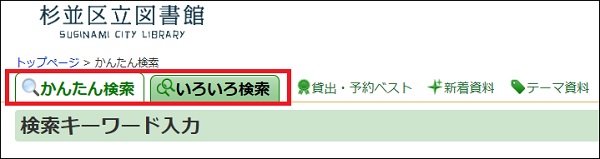
1-1. 検索条件入力画面
「かんたん検索」画面の場合
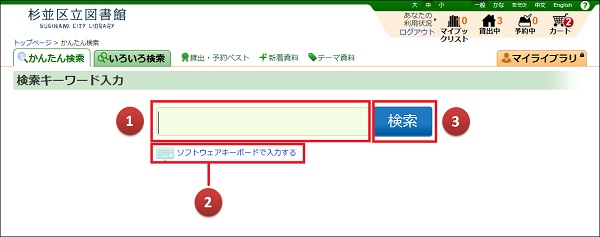
- 文字の表記の区別などについては、「文字列検索について」を参照してください。
| 項目 | 説明 |
|---|---|
キーワード (図中番号1) |
書名、副書名、著者名、出版者(社)、件名、内容紹介など、すべての項目を検索します。 |
ソフトウェアキーボードで 入力する (図中番号2) |
画面上にキーボードを表示し、文字を入力できるようにします。 |
検索 (図中番号3) |
入力された条件で検索を開始します。 |
「いろいろ検索」画面の場合
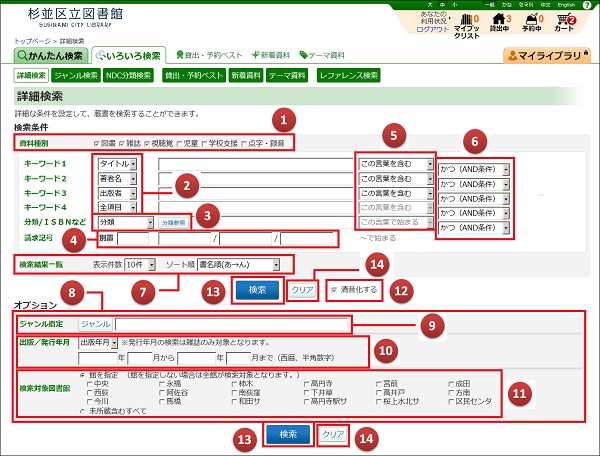
- 文字の表記の区別などについては、「文字列検索について」を参照してください。
| 検索条件 | 説明 |
|---|---|
資料種別 |
指定した資料区分の資料のみを対象に検索ができます。
「図書」「雑誌」「視聴覚」「児童」「学校支援※」「点字・録音」の区分から指定できます。 ※「学校支援」は、学校司書用の検索条件です。 |
(2)キーワードの種類(図中番号2)
- 以下の項目をプルダウンメニューで選択して検索できます。
| 項目 | 説明 |
|---|---|
タイトル |
書名、副書名による検索ができます。 |
著者名 |
著者名による検索ができます。 |
出版者 |
出版者(社)による検索ができます。 |
件名 |
資料の主題を示す件名による検索ができます。 |
内容紹介 |
資料の内容紹介で使われている言葉による検索ができます。 |
全項目 |
すべての項目を検索できます。 |
(3)分類/ISBNなど(図中番号3)
- 以下の項目をプルダウンメニューで選択して検索できます。
| 項目 | 説明 |
|---|---|
分類 |
NDC分類(日本十進分類)による検索ができます。「分類参照」ボタンを押すと、NDC分類の一覧表から分類番号を参照することができます。 |
ISBN/ISSN |
ISBN(国際標準図書番号)またはISSN(国際標準逐次刊行物番号)による検索ができます。 |
タイトルコード |
資料のタイトルに対して付与されている番号で検索できます。 |
資料番号 |
資料に添付してあるバーコードラベルの番号で検索できます。 |
(4)請求記号(図中番号4)
| 項目 | 説明 |
|---|---|
請求記号 |
資料に対して付与されている請求記号で検索ができます。 |
(5)一致条件(図中番号5)
| 項目 | 説明 |
|---|---|
この言葉を含む |
中間一致:入力したキーワードを含むものすべてを検索します。 |
この言葉で始まる |
前方一致:入力したキーワードで始まるものすべてを検索します。 |
この言葉と一致する |
完全一致:入力したキーワードと完全に一致するものを検索します。 |
この言葉で終わる |
後方一致:入力したキーワードで終わるものすべてを検索します。 |
- ※2文字以上入力すると、「この言葉を含む」「この言葉で始まる」「この言葉と一致する」「この言葉で終わる」の4種類を選択できます。1文字だけ入力すると、自動的に「この言葉と一致する」で検索します。
- ※「分類/ISBNなど」で、「分類」を検索条件とした場合は、「この言葉で始まる」で検索します。「ISBN/ISSN」「タイトルコード」「資料番号」を検索条件とした場合は、「この言葉と一致する」で検索します。
(6)AND/OR/NOT条件(図中番号6)
| 項目 | 説明 |
|---|---|
かつ(AND条件) /または(OR条件) /除く(NOT条件) |
複数の検索項目にキーワードを入力した場合、プルダウンメニューで「かつ(AND条件)」「または(OR条件)」「除く(NOT条件)」を指定することができます。 →【注1】 |
(7)検索結果一覧(図中番号7)
| 項目 | 説明 |
|---|---|
検索結果一覧 |
「表示件数」:検索結果を一度に何件表示するか指定できます。 「ソート順」:検索結果をどのような順番で表示するか指定できます。 |
(8)オプションの検索条件(図中番号8)
- 指定しないときは、すべての資料を対象とします。
| 検索条件 | 説明 |
|---|---|
ジャンル指定 (図中番号9) |
資料のジャンル(雑誌、絵本、紙芝居)を指定し、条件に合う資料のみを検索します。「ジャンル」ボタンを押すと、設定ジャンルを参照することができます。 |
出版/発行年月 (図中番号10) |
出版/発行年月を指定し、条件に合う資料のみを検索します。発行年月を選択すると、雑誌のみが検索の対象となります。→【注2】 |
検索対象図書館 (図中番号11) |
指定した図書館で所蔵している資料のみを検索します。 「未所蔵含むすべて」を選択すると、杉並区の図書館が所蔵していない資料も含めて検索します(未所蔵資料は、出版されてからおおよそ4カ月以内の図書を対象とします)。 |
(9)ボタン
| ボタン名称 | 処理 |
|---|---|
清音化する (図中番号12) |
キーワードなどに入力した文字列について、濁音(「ダ」「バ」など)と清音(「タ」「ハ」など)を区別するかどうかを切り替えられます。 初期状態ではチェックが入っており、濁音を入力すると自動的に清音化されます (「ダ」と「タ」、「バ」と「ハ」などが区別されなくなる)。 |
検索 (図中番号13) |
入力された条件で検索を開始します。 |
クリア (図中番号14) |
入力された条件をすべて取り消します。 |
|
【注1】
|
|
【注2】
|
|
文字列検索について
|
1-2. 検索結果一覧画面
「かんたん検索」画面の場合
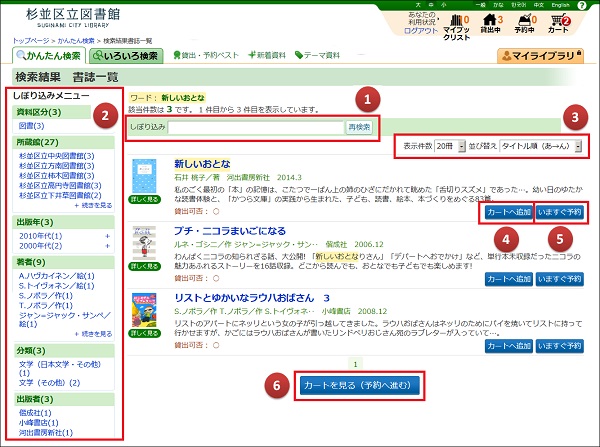
| 項目 | 説明 |
|---|---|
しぼり込み (図中番号1) |
キーワードを入力して「再検索」ボタンを押すと、そのキーワードを含むものだけにさらにしぼり込みができます。 |
しぼり込みメニュー (図中番号2) |
資料区分や所蔵館などの条件で、さらにしぼり込みができます。 |
表示メニュー (図中番号3) |
「表示件数」:検索結果を一度に何件表示するか指定できます。 「並び替え」:検索結果をどのような順番で表示するか指定できます。 |
カートへ追加 (図中番号4) |
予約カートへ資料を追加できます。 追加すると、「カート追加済」という表示に変わります。 |
いますぐ予約 (図中番号5) |
予約カートに追加する操作を省略し、予約確認画面に進みます。 |
カートを見る (図中番号6) |
予約カート画面に進みます。 |
「いろいろ検索」画面の場合
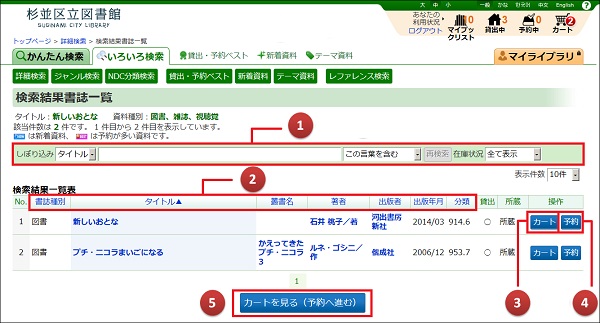
| 項目 | 説明 |
|---|---|
しぼり込み (図中番号1) |
キーワードの種類や一致条件を指定し、キーワードを入力して「再検索」ボタンを押すと、さらにしぼり込みができます。 「在庫状況」からは、「貸出可のみ」または「館内閲覧のみ」(禁帯出指定の資料で、館外貸出ができないもの)の条件でしぼり込みができます。 |
並び替え (図中番号2) |
青字の項目名をクリックすると、タイトル順や出版年月順で並び替えができます。 |
カート (図中番号3) |
予約カートへ資料を追加できます。 追加すると、「追加済」という表示に変わります。 |
予約 (図中番号4) |
予約カートに追加する操作を省略し、予約確認画面に進みます。 |
カートを見る (図中番号5) |
予約カート画面に進みます。 |
1-3. 検索結果書誌詳細画面(「かんたん検索」「いろいろ検索」共通)
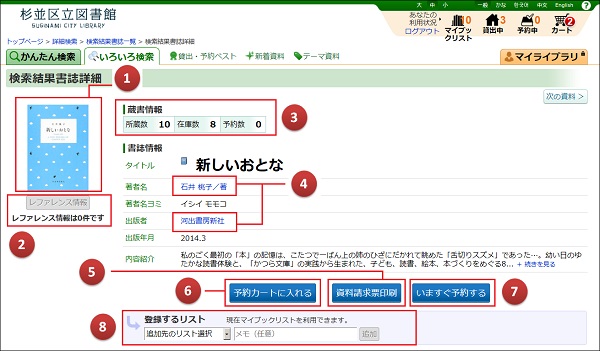
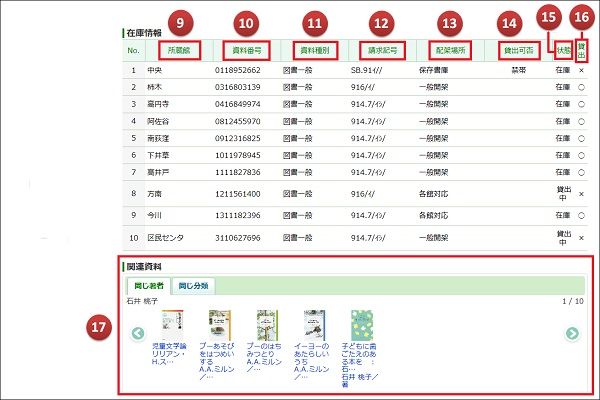
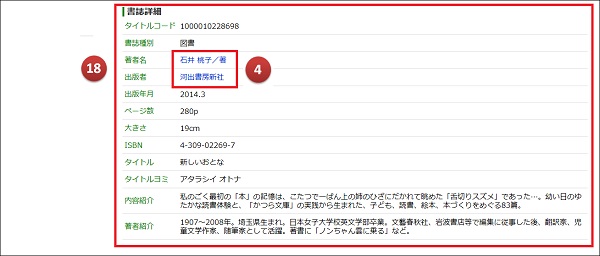
各項目の説明
| 項目 | 説明 |
|---|---|
表紙イメージ (図中番号1) |
資料の表紙イメージを表示します。 ※ログインしていないと表示されません。 ※表紙イメージがない資料もあります。 |
レファレンス情報 (図中番号2) |
その資料に関連するレファレンス事例(これまで杉並区立図書館に実際に寄せられた質問と回答)が登録されている場合、「レファレンス情報」ボタンを押すと、その事例を参照することができます。 |
蔵書情報 (図中番号3) |
その資料の、検索時点での所蔵数(図書館に所蔵されている点数)、在庫数(利用できる状態にあるものの点数)、予約数を表示します。 |
同じ書誌情報での検索 (図中番号4) |
書誌情報の項目のうち、「著者名」「出版者」「件名1」はクリックできます。クリックすると、その書誌情報による検索結果一覧画面が表示されます。 |
資料請求票印刷 (図中番号5) |
お使いのパソコンをプリンターに接続すると、在庫情報と詳細情報が記載された資料請求票を印刷できます。 |
予約カートに入れる (図中番号6) |
資料を予約候補として予約カートに入れます。 |
いますぐ予約する (図中番号7) |
予約カートに追加する操作を省略し、予約確認画面に進みます。 |
登録するリスト (図中番号8) |
資料をマイブックリストに登録できます。 |
所蔵館 (図中番号9) |
資料を所蔵している館(中央館または各地域館)の名前を表示します。 |
資料番号 (図中番号10) |
資料に添付してあるバーコードラベルの番号を表示します。 |
資料種別 (図中番号11) |
「図書一般」:一般対象の資料です。 「図書児童」:児童対象の資料です。 |
請求記号 (図中番号12) |
分類記号、著者記号など、資料の背ラベルに記載されている記号です。 |
配架場所 (図中番号13) |
資料が館内のどこにあるかを表示します。下記以外の表示で不明なものについては、図書館の職員にお声がけください。 「一般開架」:一般書コーナーの資料です。 「児童開架」:児童書コーナーの資料です。 「参考図書」:事典・年鑑・図鑑などの参考資料です。 「杉並資料」:東京都や杉並区に関係する地域資料です。 「保存書庫」:書庫に保存している資料です。資料請求票を印刷してカウンターにお持ちください。 |
貸出可否 (図中番号14) |
表示なし:館外貸出ができる資料です。 「禁帯」:館外貸出ができない資料(禁帯出指定の資料)です。 |
状態 (図中番号15) |
「在庫」:現在ご利用いただける資料です。 「貸出中」:貸出中のため、現在ご利用いただけない資料です。 |
貸出 (図中番号16) |
「○」:現在貸出ができる資料です。 「×」:禁帯出指定の資料または貸出中のため、貸出ができない資料です。 |
関連資料 (図中番号17) |
その資料と関連している可能性がある資料を自動的に表示します。 「同じ著者」「同じ分類」「同じ件名」などの条件を、タブで切り替えることができます。 |
書誌詳細 (図中番号18) |
その資料の詳細情報を見ることができます。 |
2. 予約方法について
2-1. 予約カートへの追加方法
- 予約カートへの追加は、検索結果一覧画面で「カートへ追加」(「かんたん検索」画面)または「カート」(「いろいろ検索」画面)ボタンを押して行うこともできます。
ここでは、検索結果書誌詳細画面から予約カートへ追加する場合についてご説明します。
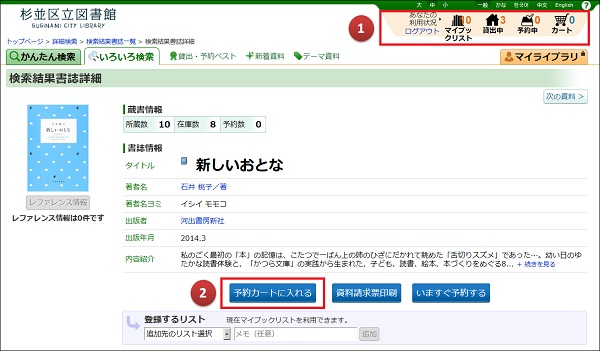
- 予約するには、図書館利用カード番号とパスワードを入力してログインする必要があります。
図書館利用カードをお持ちでない方は、こちらから申請を行ってください。
また、パスワードを登録していない方は、こちらから登録を行ってください。 - ログイン状況については、画面右上(図中番号1)にてご確認いただけます。
ログインしていない場合、「ログイン」をクリックし、ログインしてください。 - 検索結果書誌詳細画面にある「予約カートに入れる」ボタン(図中番号2)を押すと、画面に下記のメッセージが表示され、その資料が予約カートに追加されます。「OK」ボタンを押すと、すぐに予約カートの画面に進み、予約の申し込みができます。「キャンセル」ボタンを押すと、検索結果書誌詳細画面に戻ります。

- 予約カートには、20件まで予約候補を入れることができます。
2-2. 予約カートの操作(通常予約と順番予約)
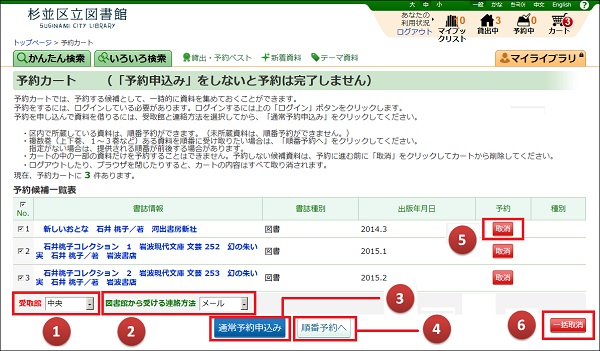
- 予約カートに入れた資料を確認し、「受取館」(図中番号1)と「図書館から受ける連絡方法」(図中番号2)を選択します。
- 「マイライブラリ」の「予約受取館・連絡方法」で、よく使う受取館・連絡方法を設定しておくことができます。
- 「通常予約申込み」(図中番号3)か、「順番予約へ」(図中番号4)を選び、クリックします。
(1)受取館(図中番号1)
- 他の自治体から借り受けた資料は、図書館(中央図書館および各地域館)でのみ受取ができます。
| 項目 | 図書館/ふれあい図書室/サービスコーナー名 | |
|---|---|---|
図書館 |
中央/永福/柿木/高円寺/宮前/成田/西荻/阿佐谷/南荻窪/下井草/高井戸/方南/今川 |
中央図書館/永福図書館/柿木図書館/高円寺図書館/宮前図書館/成田図書館/西荻図書館/阿佐谷図書館/南荻窪図書館/下井草図書館/高井戸図書館/方南図書館/今川図書館 |
ふれあい図書室 |
馬橋 |
馬橋ふれあい図書室 |
サービスコーナー |
和田サ |
和田図書サービスコーナー |
高円寺駅サ |
高円寺駅前図書サービスコーナー | |
桜上水北サ |
桜上水北図書サービスコーナー | |
区民センタ |
高井戸地域区民センター図書室 |
(2)図書館から受ける連絡方法(図中番号2)
| 項目 | 説明 |
|---|---|
電話1連絡 |
ご登録いただいた電話番号へご連絡を差し上げます。 |
メール |
ご登録いただいたすべてのメールアドレスにご連絡を差し上げます。 |
連絡不要 |
図書館からご連絡は差し上げません。ご自分で定期的に「マイライブラリ」をご確認いただき、取置期限までにご来館ください。 |
(3)予約の種類
| 項目 | 処理 |
|---|---|
通常予約 (図中番号3) |
予約カートに入っている資料のうち、チェックボックスにチェックが入っている資料を予約します。 →通常予約の流れ |
順番予約 (図中番号4) |
予約カートに入っている資料を、受け取る順番を指定して予約します。 →順番予約の流れ |
| 予約カートから資料を削除したいとき |
|---|
| 予約カート内の資料を削除したいときは、「取消」ボタン(図中番号5)を押します。 予約カート内のすべての資料を削除したいときは、「一括取消」ボタン(図中番号6)を押してください。 |
| !注意! |
|---|
| 「予約カート」に資料を入れただけでは、予約が完了していません。「通常予約申込み」「順番予約へ」を押す前に、ログアウトをしたりブラウザを閉じたりすると、カートの内容はすべて削除されます。 |
通常予約の流れ
- 「通常予約申込み」ボタン(図中番号3)を押すと、画面に下記のメッセージが表示されます。確認の上、「OK」ボタンを押してください。通常予約をしない場合は、「キャンセル」ボタンを押してください。

- 「OK」ボタンを押すと、下記のメッセージが表示され、通常予約が完了します。
もう一度「OK」ボタンを押すと、空の「予約カート」画面に戻ります。

順番予約の流れ
| 順番予約とは |
|---|
| 順番予約は、上・下巻本やシリーズものなどを、1巻目から順番に読みたい場合に便利な機能です。 例えば、順番予約で、上巻を1番、下巻を2番に設定しておくと、先に下巻に対して予約の順番が回ってきても、他の利用者に先に下巻を貸し出し、上巻の予約が割り当てられた後に、下巻の順番が当たるようになります。 ただし、未所蔵資料は順番予約できません。 |
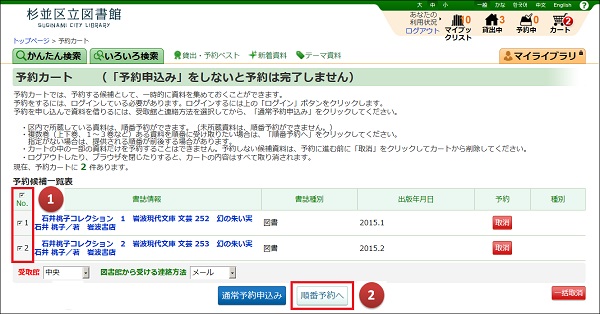
- 順番予約をしたい資料のチェックボックス(図中番号1)にチェックを入れて、「順番予約へ」ボタン(図中番号2)を押してください。順番予約一覧画面が開きます。
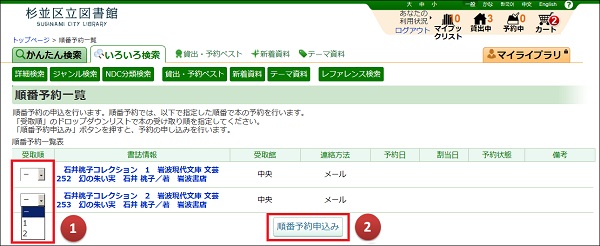
- プルダウンメニューで受取順(図中番号1)を指定し、「順番予約申込み」(図中番号2)を押します。
- 画面に下記のメッセージが表示されます。確認の上、「OK」ボタンを押してください。順番予約をしない場合は、「キャンセル」ボタンを押してください。

- 「OK」ボタンを押すと、下記のメッセージが表示され、順番予約が完了します。
もう一度「OK」ボタンをクリックすると、空の「予約カート」画面に戻ります。
3. 予約状態・予約取消理由の確認方法について
3-1. 予約状態の見かた
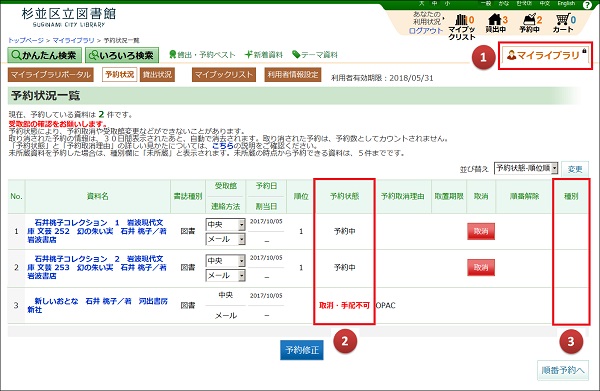
- 画面右上にあるタブ(図中番号1)を押して「マイライブラリ」に入ると、「予約状況一覧」画面で、予約した資料の準備状況などを確認できます(「マイライブラリ」に入るには、ログインが必要です)。
- 取り消された予約の情報は、30日間表示されたあと、自動で消去されます。取り消された予約は、予約数としてカウントされません。
| 予約状態 | 説明 |
|---|---|
予約中 |
予約が完了した状態です。 (受取館と連絡方法の変更、予約の取消ができます) |
手配中 |
未所蔵の予約資料を手配(注文等)している状態です。 (受取館と連絡方法の変更はできません。 資料が不要になったときは、受取館に直接ご連絡ください) *手配後、予約が割り当たるまで、「予約状態」は「予約中」に戻ります。 |
準備中 |
予約資料を受取館へ移送している状態です。 (受取館と連絡方法の変更、予約の取消はできません。 資料が不要になったときは、受取館に直接ご連絡ください) |
準備完了 |
すでに取置ができている予約資料です。 (受取館と連絡方法の変更、予約の取消はできません。 資料が不要になったときは、受取館に直接ご連絡ください) |
取消・手配不可 |
ご自身で予約取消された資料、 または、図書館で検討した結果、ご提供できないことになった資料です。 |
| 「種別」欄について |
|---|
| 「予約状況一覧表」の一番右の「種別」(図中番号3)は、ご予約時点での資料の所蔵種別を示しています(所蔵の場合は表記なし、未所蔵の場合は「未所蔵」と表記)。 「未所蔵」と表示されている資料は、後日図書館に所蔵されても、未所蔵予約としてカウントされます。 |
3-2. 予約取消理由の見かた
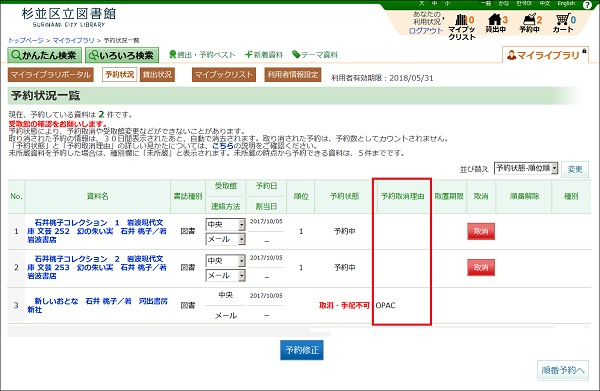
- ご自身で予約取消された資料、または、図書館で検討した結果ご提供できないことになった資料については、「予約取消理由」にその理由が表示されます。
- 取り消された予約の情報は、30日間表示されたあと、自動で消去されます。取り消された予約は、予約数としてカウントされません。
| 予約取消理由 | 説明 |
|---|---|
OPAC |
ホームページ、または図書館内の利用者用端末機から、ご自身で予約取消された資料です。 ※OPAC(online public access catalog):図書館の蔵書データベース |
本人依頼 |
図書館に直接ご連絡いただき、予約取消された資料です。 |
収集対象外 |
杉並区立図書館の選書基準外のため、ご提供できない資料です。 |
入手不能 |
絶版等のため、入手が不可能な資料です。 |
提供不能 |
利用の要件を満たさないなどの理由により、ご提供できない資料です。 例)杉並区在住でない方は、一部のサービスをご利用いただけません。 |
図書館へ |
他自治体より資料を借受できますが、サービスコーナーや区民センター図書室では資料を受け取れません。中央館または各地域館を受取館に指定した上で、改めて予約をしなおしてください。 |
取置期限切 |
取置期限が切れているため、ご提供できない資料です。改めて予約をしなおしてください。 |
[ここまでが本文です。]







